Discordの画面共有方法、スマホ版DiscordとPC版Discordの違いをご存知だろうか。Discordの画面共有方法、スマホ版DiscordとPC版Discordの違いについて解説するので、Discordユーザは参考にしてほしい。
【スマホ】Discordの画面共有はできる?
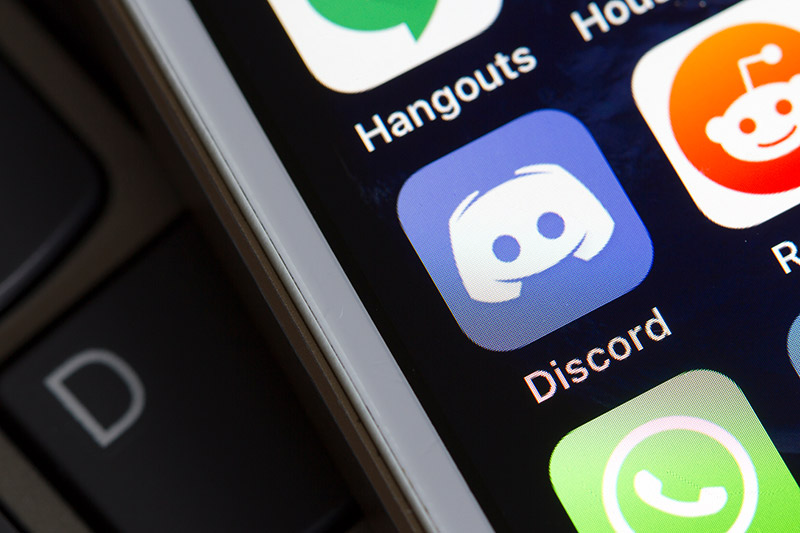 (Image:Tada Images / Shutterstock.com)
(Image:Tada Images / Shutterstock.com) DiscordにはPC版とスマホ版があり、Discord自体には画面共有機能が搭載されている。だが、PC版Discordとスマホ版Discordには画面共有機能の仕様に違いがある。本記事では、Discordの画面共有方法とPC版Discordとスマホ版Discordの違いを紹介するので、PC版Discord、スマホ版Discordで画面共有を行いたい方はぜひ参考にしてほしい。
はじめに、PC版Discordとスマホ版Discordにおける画面共有機能の違いについて解説するので、PC版Discord・スマホ版Discordユーザは画面共有機能の仕様の違いについて参考にしてほしい。
・画面共有を行うことができるのはPCのみ
Discordには画面共有機能が搭載されている。しかし、PC版Discordとスマホ版Discordでは画面共有機能でできることが異なる。このPC版Discordとスマホ版Discordの画面共有機能のできることの違いとは、自分の画面表示を共有する機能のことだ。
画面共有機能で画面を共有できるDiscordはPC版Discordのみだ。スマホ版Discordでは画面を共有することはできない。
・スマホでは配信を見ることができる
前述の通り、スマホ版Discordでは画面を共有することはできない。しかし、スマホ版Discordに画面共有機能がないわけではない。スマホ版Discordでは画面共有で共有された画面を見ることは可能だ。スマホ版Discordの場合、画面共有で共有された画面は通常のビデオ通話と同様に表示される。
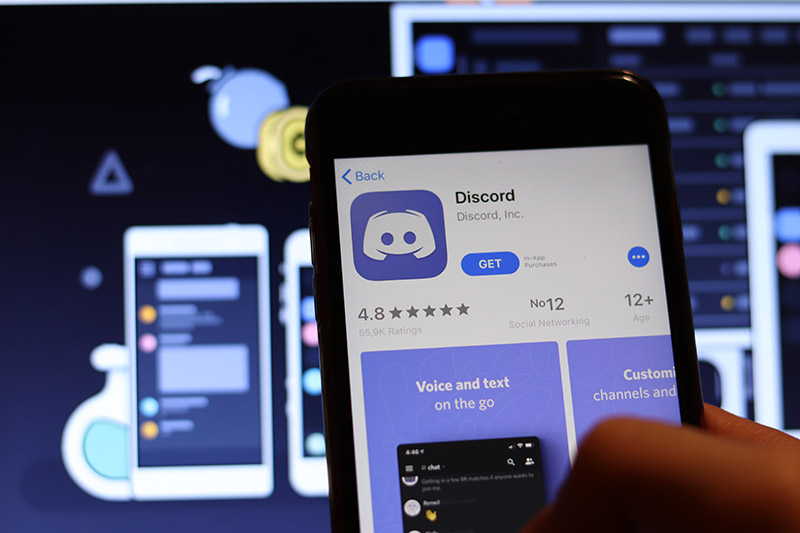 (Image:Postmodern Studio / Shutterstock.com)
(Image:Postmodern Studio / Shutterstock.com) 前述の通り、スマホ版Discordでは画面共有を行うことはできない。ただし、スマホ版Discordでもカメラを使ったビデオ通話は行うことができる。ビデオ通話の方法について紹介する。
・カメラを使って画面表示させる
スマホ版Discordのビデオ通話ではカメラで映し出した画面を表示して、共有することができる。そのため、テレビなどでプレイしている家庭用ゲームの画面を共有したいときには直接カメラでその画面を表示させるといった使い方を行えば、スマホ版Discordでも画面を共有することができる。
・ビデオ通話ボタンをタップする
スマホ版Discordのビデオ通話機能を使うには、スマホ版Discordを起動してビデオ通話を行いたい相手を表示した後、ルーム内のビデオ通話ボタンをタップする。ビデオ通話ボタンをタップすると通話相手を呼び出すことができ、ビデオ通話ボタンタップ後相手が応答するとビデオ通話が開始される。また、通話中に同じくビデオ通話ボタンをタップすると通話は終了する。
・注意点
Discordの画面共有の注意点としてDiscordの画面共有機能で共有できる画面は1つまでという制限がある。そのため、複数人の画面を同時に共有することはできない。
DiscordのスマホとPC版との違いは?
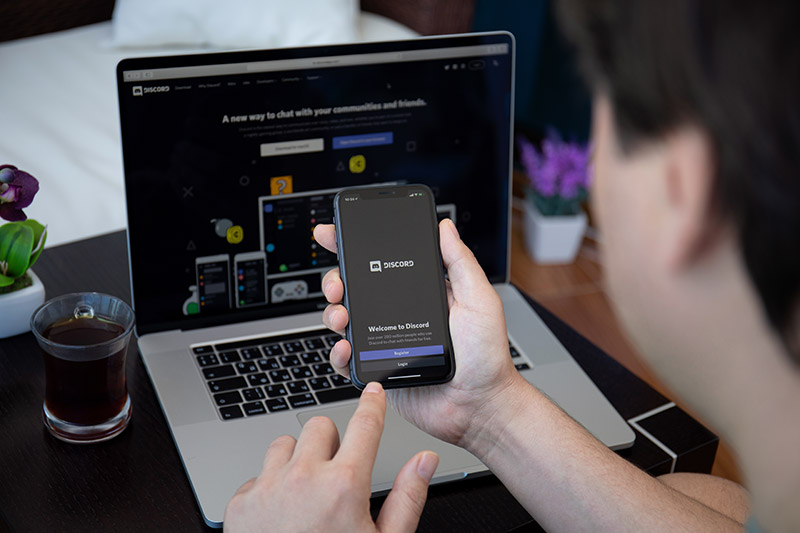 (Image:DenPhotos / Shutterstock.com)
(Image:DenPhotos / Shutterstock.com) これまでPC版Discordの画面共有とスマホ版Discordの画面共有の仕様や使い方について紹介してきた。最後にPC版Discordの画面共有とスマホ版Discordの画面共有の違いについてより詳しく用途を確認しておこう。
PC版Discordの画面共有では、Discordの画面共有機能単体でPCのウィンドウを共有することができる。また、PS4やSwitchの画面もPCにキャプチャできる環境があれば、画面共有機能を使ってキャプチャ中のウィンドウを共有することで画面共有可能だ。
PC版Discordには画面共有機能は搭載されているものの、スマホ版Discordの画面共有機能では自分のスマホの画面を共有することはできない。スマホ版Discordの画面共有は画面共有機能で共有されている画面を視聴することしかできない。ただし、スマホ版Discordではビデオ通話を利用できるので、テレビなどに写している画面をビデオ通話中にスマホのカメラで写して共有することで、画面を共有することができる。
いかがだっただろうか。これでPC版Discordとスマホ版Discordの画面共有の仕様の違いや使い方が理解できたかと思う。実際にDiscordでゲームのプレイ画面などを共有する際には、プレイするゲームのハードウェア(PCやPS4など)や画面共有時に求める画質でDiscordを利用する端末を選択する必要がある。
※サムネイル画像(Image:Postmodern Studio / Shutterstock.com)




